Aproape toți utilizatorii se vor cere, mai devreme sau mai târziu software-ul 1C auto-instalare. Pe eșantion de configurare „1C: Contabilitate 8“ oferta pentru a vedea cum să setați 1C la un calculator sau laptop. Acesta nu este doar ușor, dar, de asemenea, punct de vedere economic de sine instalarea inițială sau de reinstalare va economisi timp și bani.
În cazul în care pentru a începe?
Instalarea produsului software 1C, indiferent de orientarea sa de contabilitate constă în trei etape principale:
- Instalarea platformei - motorul sau fundația, care este baza pentru fiecare 1C.
- Instalarea configurației - instalarea directă a programului de contabilitate utilizator (1C: Contabilitate 1C: SPP, 1C: Managementul Comerțului etc.).
- Ultimul pas este de a crea o nouă conexiune sau o bază de date existentă de informații care vor fi afișate în caseta de dialog Executare, apăsând file. Baza de date poate fi mai multe, și chiar destul de puține, afisandu-le într-o vizualizare de tip arbore vă permite să sortați lista câteva.
Să ne gândim în detaliu fiecare dintre etapele.
Setarea 1C
Pachete de produse software 1C sunt livrate într-un ambalaj de carton în care pachetul include:
- distribuții disc de instalare pentru platforme și configurații furnizate;
- disc STI;
- documentație tipărită în mai multe cărți: de obicei, ghid de utilizare și ghid de administrare.
Instalarea începe cu 1C calculatorul livrat în instalare disc DVD-drive, expertul de instalare începe, în care fereastra, selectați „platforma tehnologică de instalare.“ Dacă Autorun CD- și DVD-ROM-ul este oprit (în cazul în care discuri este nici o mișcare pe ecran nu apare) ar trebui să meargă la eticheta „My Computer“ de pe unitate, și rulați fie fișier autostart.exe (pentru începutul discului) sau setup.exe (pentru instalare) începe. În fereastra Welcome, apăsați „Next“.
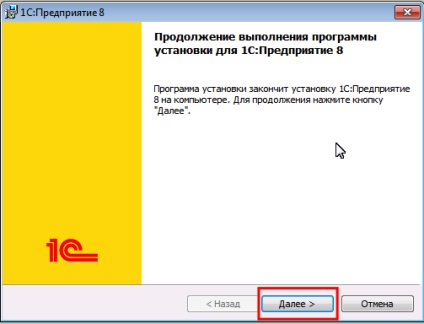
În fereastra următoare „Custom Install“, fără a intra în detalii tehnologice, puteți lăsa modul în care caracteristicile sunt instalate implicit și butonul „Next“ pentru a trece la ecranul următor:
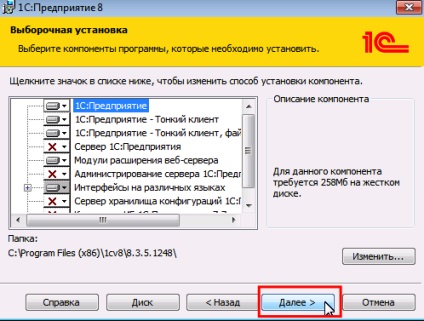
În fereastra următoare, selectați limba de interfață:
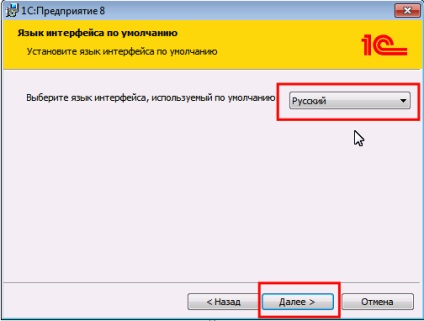
Mergând pe butonul „Next“, completează preliminară necesară pentru a configura și programul când faceți clic pe „Install“ începe instalarea 1C platformei:
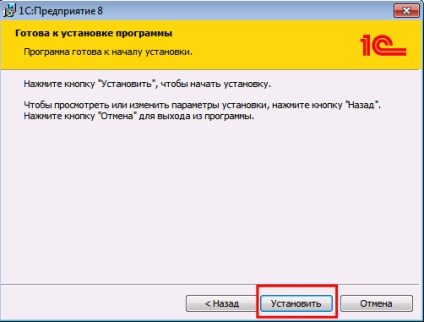
1C oferă protecție două opțiuni de produs licențiat utilizat:
- fizică USB-cheie, care devine mai puțin popular;
- protecție software folosind cod PIN.
Setarea driverului de securitate în fereastra următoare este necesară numai pentru USB-versiune.
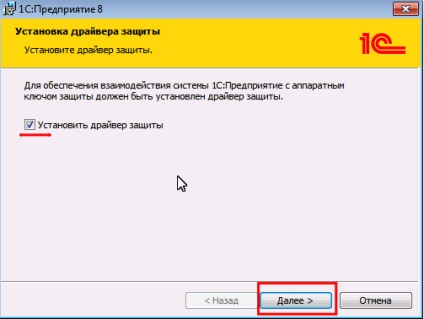
Instalarea este finalizată platformă. Apare pe pictograma de recunoscut pe desktop 1C, care se deschide atunci când porniți o listă goală bază de date personalizat al ferestrei.
Instalarea configurației 1C
Acest pas reduce șabloanele de configurare de implementare la care puteți crea orice număr de baze de contabilitate. În fereastra inițială expertul de instalare selectați elementul „Configurația de instalare“, trece la ecranul următor prin apăsarea butonului „Next“:
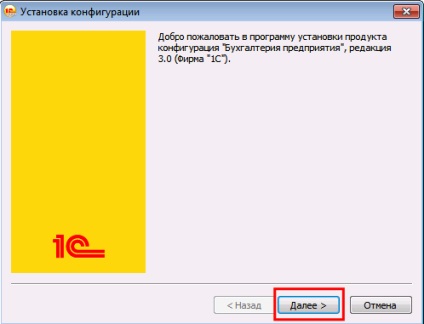
În pasul următor, utilizatorul poate părăsi directorul implicit propus, sau pentru a crea propria cale, care va stoca fișierele șablon de configurare. Pentru 1C: va fi creat Contabilitate 8 de-a lungul acestui dosar cale de contabilitate:
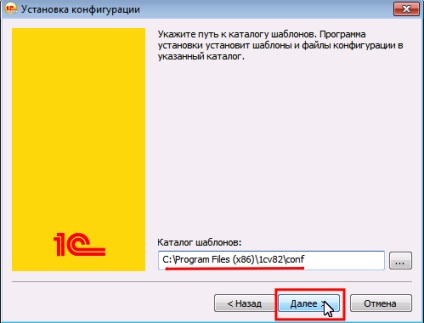
Șablonul este setat la directorul specificat, și configurația instalației este considerată completă la acest lucru:
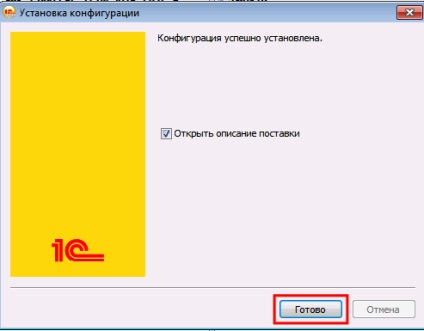
Crearea unei noi baze 1C
Când executați apar pe comandă rapidă pe desktop se deschide o listă 1C fereastra de baze de informații instalate ca gol:
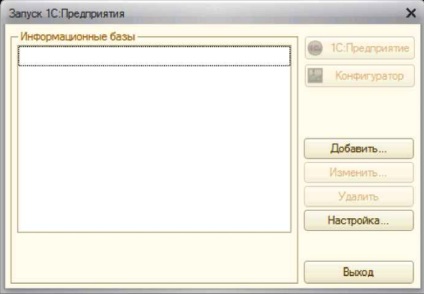
Potrivit butonul „Add“, selectați prima opțiune, se deplasează la fiecare pas următor este realizată pe butonul „Next“:

Alegerea prima opțiune următoarea fereastră va afișa o listă de șabloane disponibile, a doua etapă, a cărui bază poate fi implementat. Apoi, aveți nevoie să selectați numai corespunzătoare:
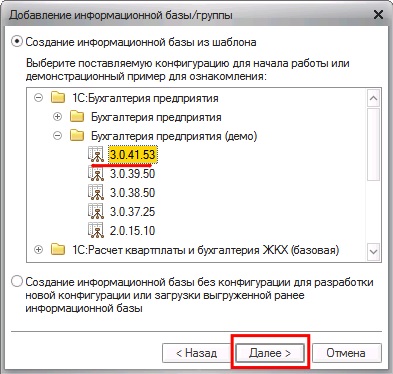
Este necesar să se facă un nume pentru baza - de obicei, numele organizației pentru care contul va fi efectuată:
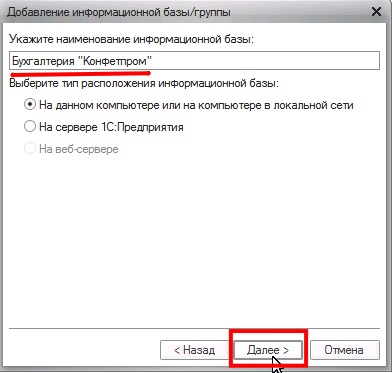
Ecranul următor vă permite să alegeți calea de stocare a bazei de date fizice pe hard disk:
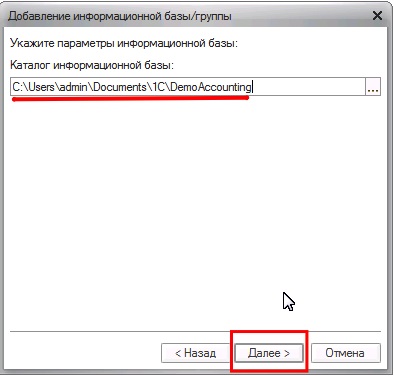
Următoarea fereastră va fi ultima. Acesta oferă mai multe setări pe care le puteți lăsa implicit. Prin apăsarea butonului se va crea „Finish“ date de bază:
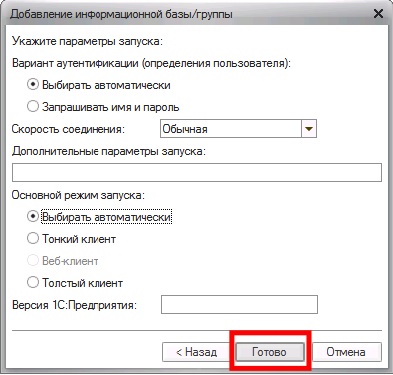
Crearea sa este înregistrată o nouă linie în lista de baze de date de informații:
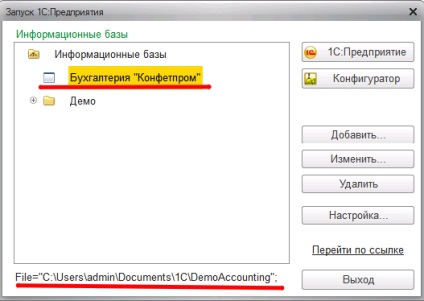
În cazul livrării cu software-ul de securitate atunci când începe prima bază de date se va cere să introduceți numărul setat de înregistrare și codul PIN într-un plic sigilat, cu caseta furnizată.
În cazul în care conexiunea la Internet, apăsați „Get Licenței“ și câteva minute puteți ajunge la locul de muncă.
Prezentate instrucțiuni detaliate „Cum se instalează 1C“ arată că nu este nimic ciudat în acest proces nu este: atent la utilizatorii care sunt acțiune știință de carte, tot ce va avea nevoie de nu mai mult de 20 de minute. Mult noroc!
Descrierea setărilor în perioada de închidere a timpului Rouse (70535)
Punerea în aplicare a SED 1C: Întrebări și răspunsuri Document (57156)
Metodologia și procedura pentru tranziția de contabilitate în modul Rouse (46053)
Adevărata reflectare a costurilor în KUDIR (45108)
Cum de a optimiza costurile pentru implementarea și operarea 1C: SCP (39543)
gestiune electronică a documentelor - rapid si foarte profitabil (36647)!
luând în considerare în special revenirea materialelor din modul de funcționare în Rouse (32234)
Evaluarea stocurilor la pensionare (FIFO și Rouse) (28182)
la locul de muncă Casier (Retail 1C) (27464)
USN separată contabil și UTII 1C Contabilitate 8 (26884)
Analiza conturilor restante de primit documentele 1C secționate (26319)
Opțiuni pentru salvarea fișierelor în "1C: Document 8" (25636)
Descrierea diferențelor dintre versiunile PROF CORP și "1C: Document 8" (23589)
Instrumentele de numerotare automată (22656)
Simplifica trecerea la 1C: Enterprise 8 (22618)
Cum de a instala noi 1C bază? (22140)
Pre-Express sondaj 1C - ceea ce este (20828)?
Exemplele 1C (20267) pentru calcularea costului licențelor